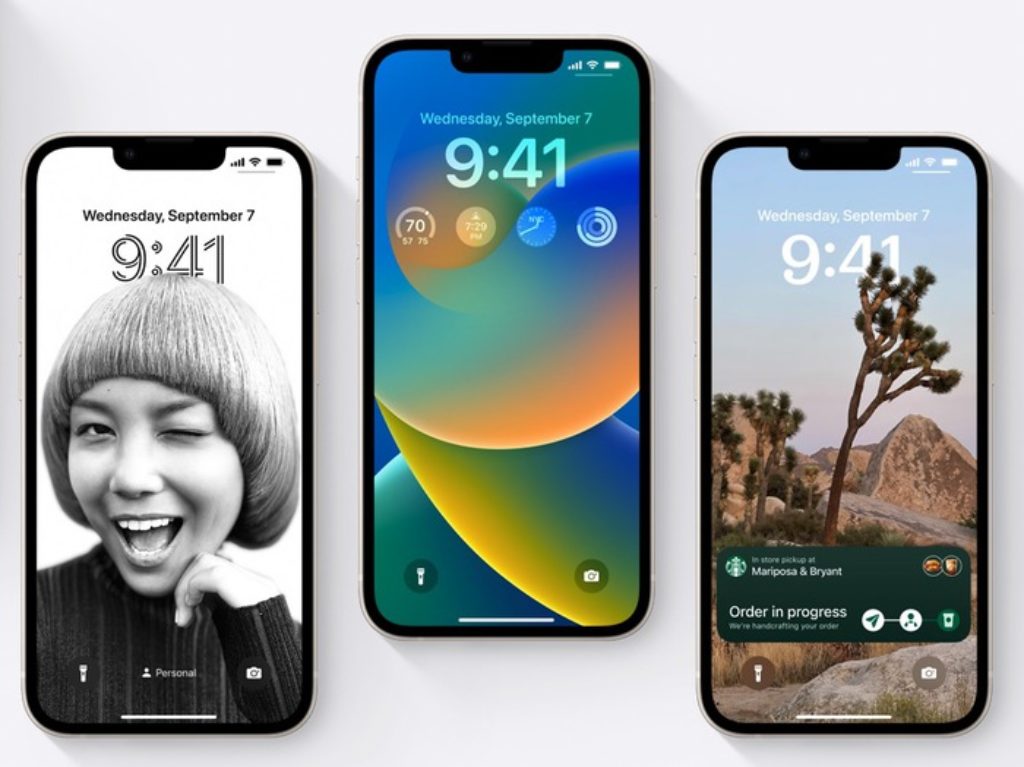Cet article a été mis à jour le
Les propriétaires d’Apple iOS qui souhaitent refléter un écran d’iPhone sur leur téléviseur grand écran, mais ne possèdent pas d’Apple TV. Vous fera plaisir de savoir que c’est encore possible si vous êtes support TV Apple Air Play 2 . De nombreux téléviseurs fabriqués en 2018 et ultérieurement prendront en charge AirPlay, tels que ceux créés par Sony, Samsung et LG.
Pour ceux d’entre vous qui ne connaissent pas Apple Airplay, il s’agit d’une technologie créée par Apple pour sa gamme d’ordinateurs et d’appareils iOS qui vous permet de partager des vidéos, de la musique, des photos et plus encore d’un appareil Apple à un autre. Vous permettant de visualiser l’écran de votre iPhone sur les téléviseurs intelligents en appuyant simplement sur l’icône AirPlay sur votre appareil Apple.
Si vous savez que votre téléviseur prend en charge AirPlay 2, vous pouvez facilement refléter l’écran de votre iPad ou iPhone directement sur le téléviseur sans avoir besoin d’acheter d’autres appareils ou adaptateurs Apple. Suivez simplement les instructions ci-dessous pour envoyer une vidéo, des photos ou diffuser du contenu à partir d’autres applications et afficher exactement ce qu’il y a sur l’écran de votre iPhone, directement sur votre téléviseur grand écran.
Mettre en miroir l’écran de l’iPhone sur le téléviseur
1. Assurez-vous que votre iPhone est connecté au smon réseau comme votre téléviseur grand écran
2. Balayez vers le bas depuis le coin supérieur droit de l’écran de votre iPhone pour révéler le Centre de contrôle page
3. Sélectionnez le Miroir d’écran icône représentée par deux rectangles superposés
4. Sélectionnez votre téléviseur dans la liste des Air Play 2 Périphériques compatibles. Vous devrez peut-être activer AirPlay sur votre téléviseur avant de pouvoir y diffuser du contenu. Pour ce faire sur un téléviseur Samsung, accédez à : Réglages > Général > Apple Airplay.
5. Vous pouvez voir un code apparaissent sur l’écran de votre téléviseur. Entrez ceci sur votre iPhone pour activer la mise en miroir et diffuser du contenu.
6. Si votre téléviseur est sur le même réseau et ne figure pas dans la liste peut ne pas prendre en charge AirPlay 2. Si tel est le cas, suivez les instructions ci-dessous en utilisant une application tierce ou une combinaison d’application et de matériel, comme un décodeur Roku ou un adaptateur Chromecast.
7. Pour arrêter à nouveau la mise en miroir depuis votre iPhone, balayez vers le bas depuis le coin supérieur droit pour accéder à la zone du centre de contrôle. Appuyez sur Screen Mirroring, puis sélectionnez Arrêter la mise en miroir.
Connectez votre iPhone à un téléviseur à l’aide d’une application tierce
Il existe plusieurs applications disponibles pour refléter le contenu de l’iPhone sur votre téléviseur si votre téléviseur ne prend pas en charge AirPlay 2. Par exemple, les décodeurs tels que Roku ou Chromecast vous permettent de vous y connecter à l’aide d’AirPlay 2. Je vous conseille de les utiliser. les applications et les systèmes que vous possédez peut-être déjà avant de chercher ailleurs, car ils fourniront les connexions sans décalage les plus rapides. Les téléviseurs avec Roku intégré sont disponibles auprès de plusieurs fabricants et prennent en charge la possibilité de mettre en miroir votre iPhone sur le téléviseur Roku à l’aide d’AirPlay 2.
Si vous ne possédez pas déjà un Roku ou similaire, une recherche rapide sur l’Apple App Store officiel vous fournira une sélection d’applications de mise en miroir parmi lesquelles choisir, en fonction de vos besoins et de l’âge de votre téléviseur. AirScreen est l’une de ces applications qui mérite d’être vérifiée. Pour plus d’informations sur Apple AirPlay, il vaut la peine de se rendre sur la page officielle du produit.
Information: Certains de nos articles incluent des liens d’affiliation. Si vous achetez quelque chose via l’un de ces liens, Geeky Gadgets peut gagner une commission d’affiliation. Apprendre encore plus.